Corrigir Seu computador pode estar enviando consultas automatizadas
Publicados: 2021-05-19
Você já teve problemas quando seu computador envia consultas automatizadas usando o Google? Bem, esse é um problema comum relatado por muitos usuários e pode ser irritante quando você recebe uma mensagem de erro ' Desculpe, mas seu computador ou rede pode estar enviando consultas automatizadas. Para proteger nossos usuários, não podemos processar sua solicitação no momento. ' Você receberá esta mensagem de erro quando o Google detectar uma atividade estranha em seu computador e impedir que você pesquise online. Depois de receber esta mensagem de erro, você não poderá usar a pesquisa do Google e obter formulários captcha na tela para verificar se você é humano. No entanto, existe uma solução para corrigir o seu computador pode estar enviando consultas automatizadas. Confira os métodos neste guia para corrigir essa mensagem de erro em seu computador.
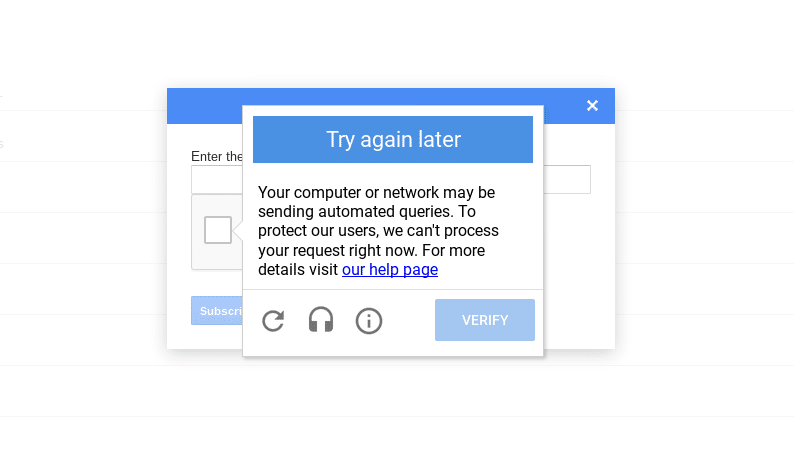
Conteúdo
- 9 maneiras de consertar seu computador podem estar enviando consultas automatizadas
- A razão por trás do seu computador enviar consultas automatizadas
- Método 1: Tente outro navegador
- Método 2: Execute uma verificação antivírus no seu computador
- Método 3: Excluir itens de registro indesejados
- Método 4: Excluir processos suspeitos do seu computador
- Método 5: Limpar cookies no Google Chrome
- Método 6: desinstalar programas indesejados
- Método 7: Limpe sua unidade
- Método 8: Resolva o Captcha
- Método 9: Redefinir seu roteador
9 maneiras de consertar seu computador podem estar enviando consultas automatizadas
A razão por trás do seu computador enviar consultas automatizadas
O Google afirma que esta mensagem de erro se deve a consultas de pesquisa automatizadas duvidosas realizadas por qualquer programa instalado em seu computador ou devido a algum malware e outros invasores em seu computador. Como o Google detecta seu endereço IP enviando tráfego automatizado para o Google, ele pode restringir seu endereço IP e impedir que você use a pesquisa do Google.
Estamos listando as maneiras que podem ajudá-lo a consertar seu computador enviando consultas automatizadas:
Método 1: Tente outro navegador
De alguma forma, se seu computador estiver enviando consultas automatizadas usando o Google, você poderá usar outro navegador. Existem vários navegadores confiáveis e seguros disponíveis no mercado, e um exemplo é o Opera. Você pode instalar facilmente este navegador e tem a opção de importar seus favoritos do Chrome.

Além disso, você obtém recursos integrados, como antivírus, recursos antirastreamento e uma ferramenta VPN integrada que pode ser usada para falsificar sua localização. A VPN pode ser útil, pois pode ajudá-lo a ocultar seu endereço IP real que o Google detecta quando seu computador envia consultas automatizadas.
No entanto, se você gosta de usar o navegador Chrome e não deseja instalar outro navegador, pode usar o Mozilla Firefox até que o seu computador possa estar enviando um problema automatizado de captcha.
Método 2: Execute uma verificação antivírus no seu computador
Já que malware ou vírus podem ser a razão por trás do envio de consultas automatizadas em seu computador. Se você está se perguntando como impedir que seu computador envie consultas automatizadas , a primeira coisa que você deve fazer é executar uma verificação de malware ou antivírus em seu computador. Existem vários softwares antivírus disponíveis no mercado. Mas recomendamos o seguinte software antivírus para executar uma verificação de malware.
a) Avast Antivirus: Você pode baixar a versão gratuita deste software se não quiser pagar por um plano premium. Este software é muito bom e faz um trabalho decente ao encontrar qualquer malware ou vírus no seu computador. Você pode baixar o Avast Antivirus em seu site oficial.
b) Malwarebytes: Outra opção para você é o Malwarebytes, uma versão gratuita para executar varreduras de malware em seu computador. Você pode facilmente se livrar de malware indesejado do seu computador.
Depois de instalar qualquer um dos softwares mencionados acima, siga estas etapas:
1. Inicie o software e execute uma verificação completa em seu computador. O processo pode demorar, mas é preciso ter paciência.
2. Após a verificação, se houver algum malware ou vírus, certifique-se de removê-los.
3. Depois de remover malware e vírus indesejados, reinicie o computador e você poderá resolver o problema de captcha do Google.
Método 3: Excluir itens de registro indesejados
Limpar o Editor do Registro removendo itens indesejados pode corrigir o erro de consultas automatizadas em seu computador para alguns usuários.
1. O primeiro passo é abrir a caixa de diálogo de execução. Você pode usar a barra de pesquisa no menu Iniciar ou pode usar a tecla de atalho Windows + R para iniciar Executar.
2. Quando a caixa de diálogo de execução aparecer, digite Regedit e pressione enter.
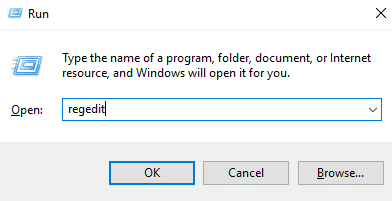
3. Clique em SIM quando receber a mensagem "Deseja permitir que este aplicativo faça alterações em seu dispositivo".
4. No editor de registro, vá para computador> HKEY_LOCAL_MACHINE e selecione Software.
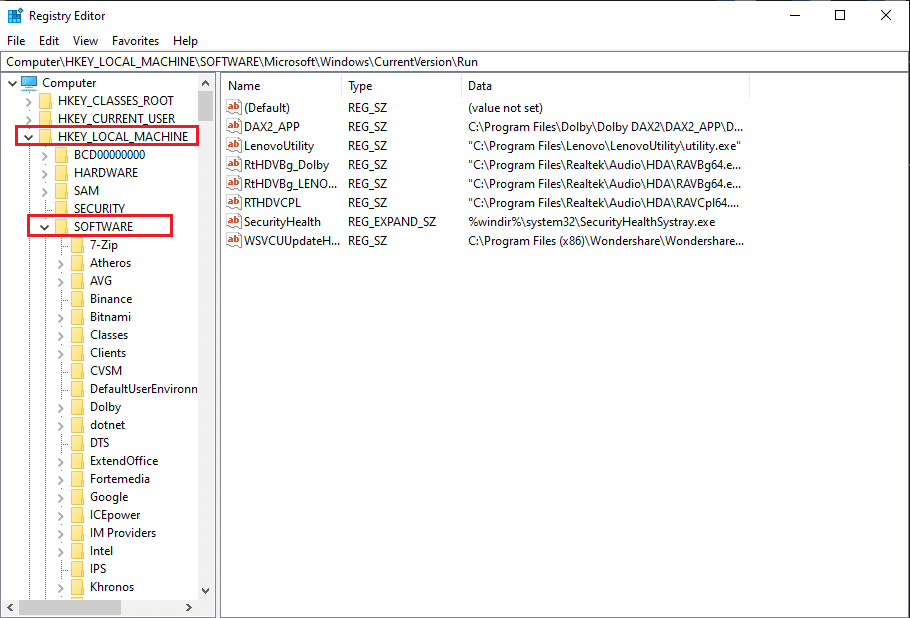
5. Agora, role para baixo e clique em Microsoft.
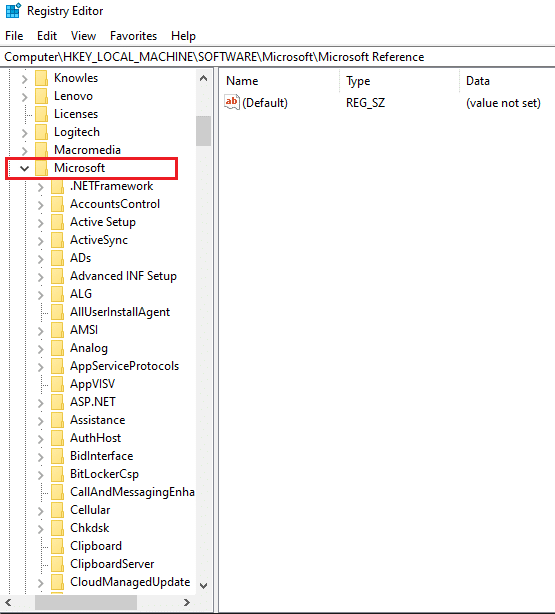
6. Em Microsoft, selecione Windows.
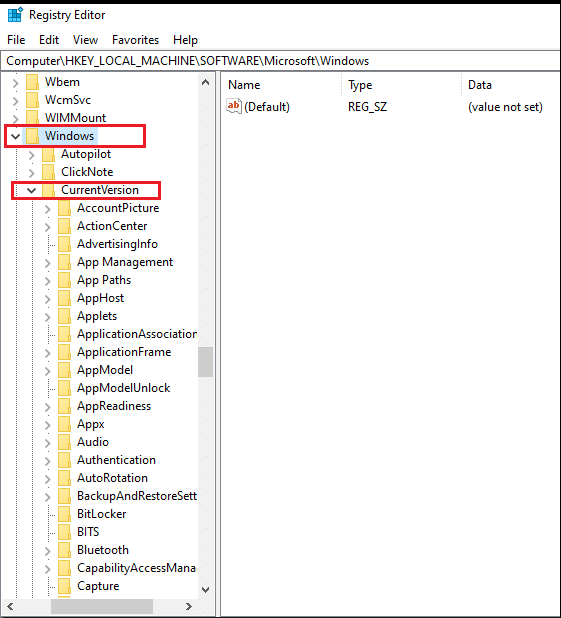
7. Clique em CurrentVersion e depois em EXECUTAR.
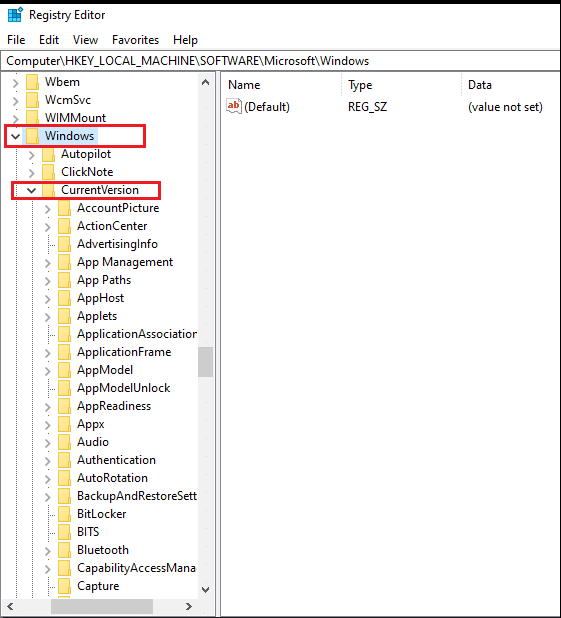
8. Aqui está a localização completa da chave do Registro:
Computador\HKEY_LOCAL_MACHINE\SOFTWARE\Microsoft\Windows\CurrentVersion\Run
9. Depois de navegar até o local, você pode excluir as entradas indesejadas, exceto as seguintes:
- Entradas relacionadas ao seu software antivírus
- SegurançaSaúde
- OneDrive
- IAStorlcon
Você tem a opção de excluir as entradas relacionadas aos jogos da Adobe ou Xbox, caso não queira que esses programas sejam executados na inicialização.
Leia também: Corrigir o Chrome continua abrindo novas guias automaticamente
Método 4: Excluir processos suspeitos do seu computador
Há chances de que alguns processos aleatórios em seu computador enviem consultas automatizadas ao Google, impedindo que você use o recurso de pesquisa do Google. No entanto, é difícil identificar os processos suspeitos ou não confiáveis em seu computador. Portanto, se você está se perguntando como impedir que seu computador envie consultas automatizadas, siga seus instintos e remova os processos suspeitos do seu sistema.
1. Vá para o menu Iniciar e digite Gerenciador de Tarefas na barra de pesquisa. Como alternativa, clique com o botão direito do mouse no menu Iniciar e abra o Gerenciador de Tarefas.
2. Certifique-se de expandir a janela para acessar todas as opções clicando em Mais detalhes na parte inferior da tela.
3. Clique na guia Processo na parte superior e você verá a lista de processos em execução no seu computador.
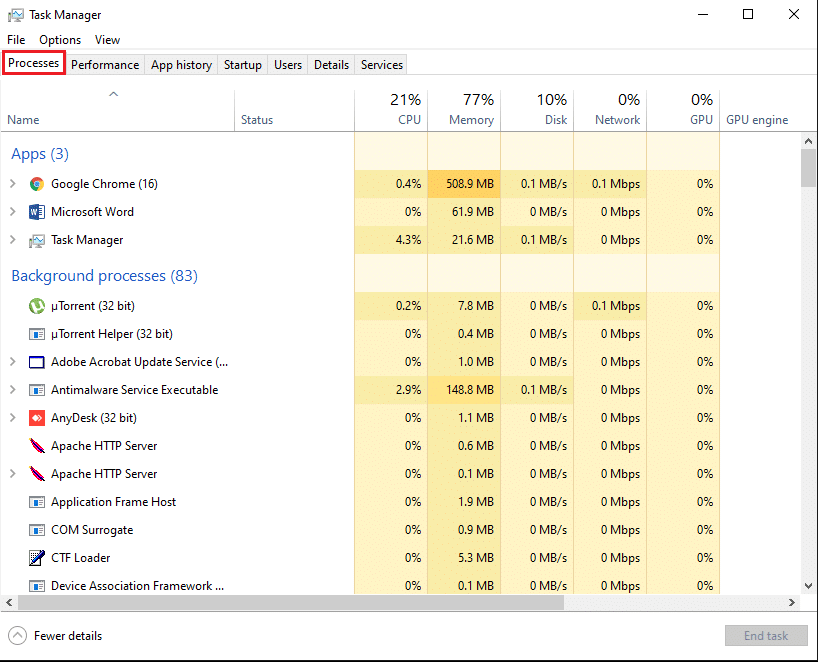
4. Agora, identifique os processos incomuns da lista e examine-os clicando com o botão direito do mouse para acessar as Propriedades.

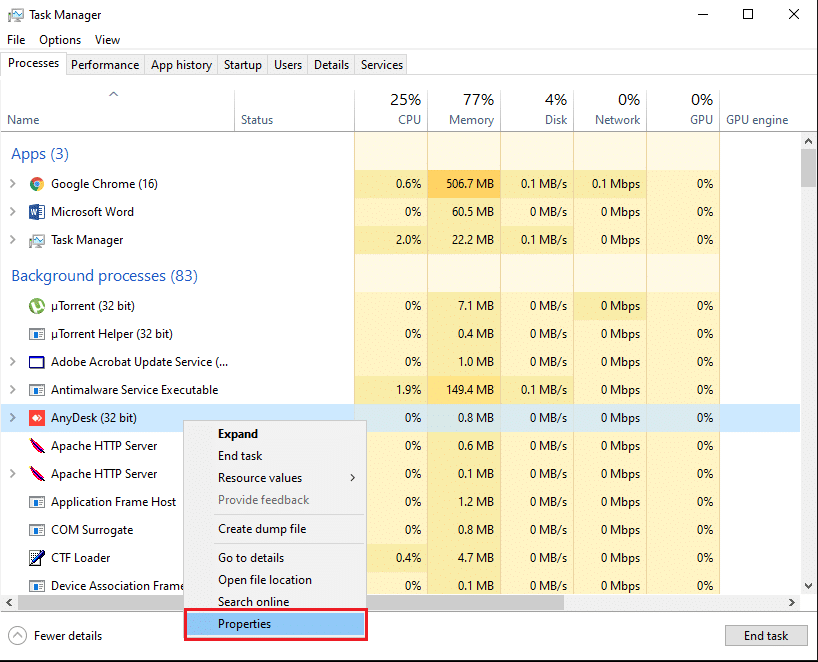
5. Vá para a guia Detalhes na parte superior e verifique os detalhes como nome e versão do produto. Se o processo não tiver um nome de produto ou versão, pode ser um processo suspeito.
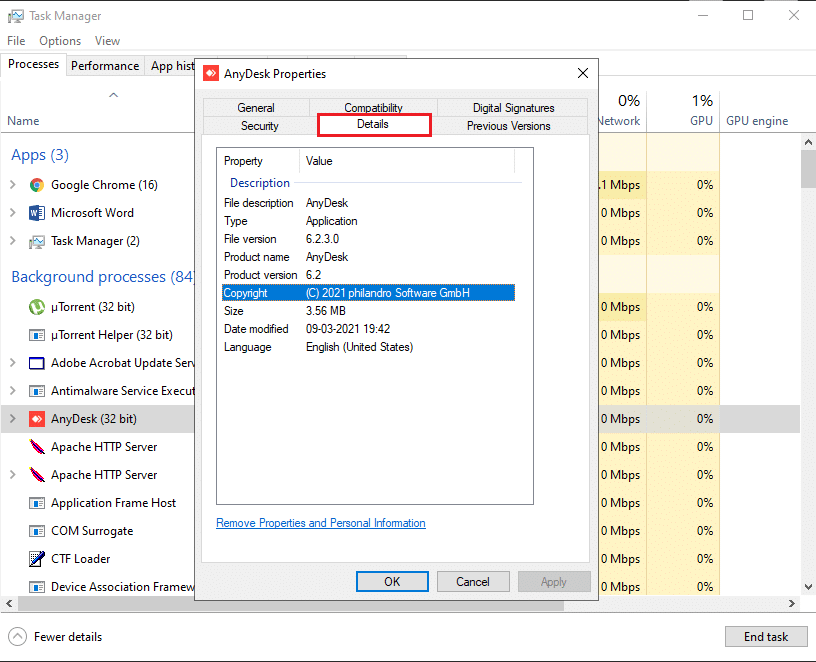
6. Para remover o processo, clique na aba Geral e marque a Localização.
7. Por fim, navegue até o local e desinstale o programa do seu computador.
Leia também: Remover Adware e anúncios pop-up do navegador da Web
Método 5: Limpar cookies no Google Chrome
Às vezes, limpar os cookies do navegador Chrome pode ajudar a resolver o erro "Seu computador pode estar enviando consultas automatizadas" .
1. Abra o navegador Chrome e clique nos três pontos verticais no canto superior direito da tela.
2. Vá para Configurações.
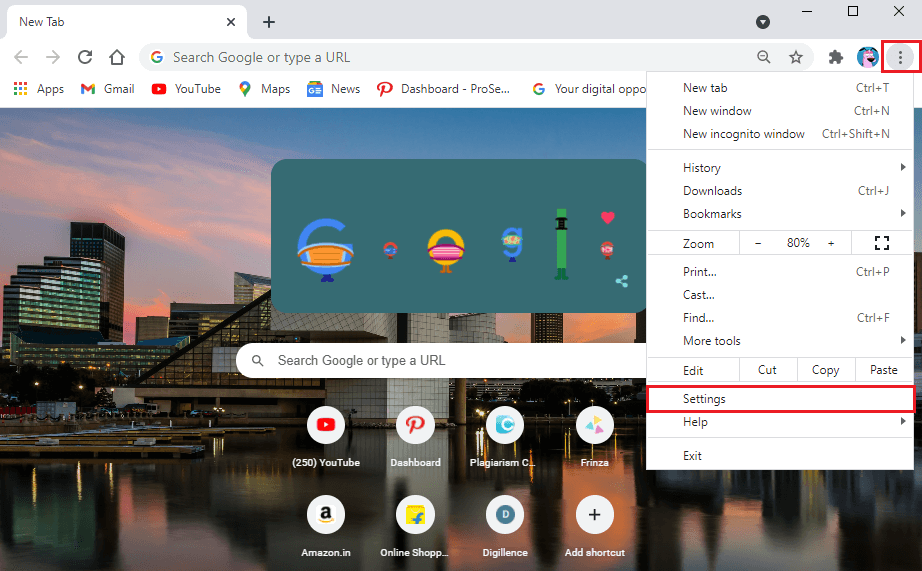
3. Na configuração, role para baixo e vá para Privacidade e segurança.
4. Clique em Limpar dados de navegação.
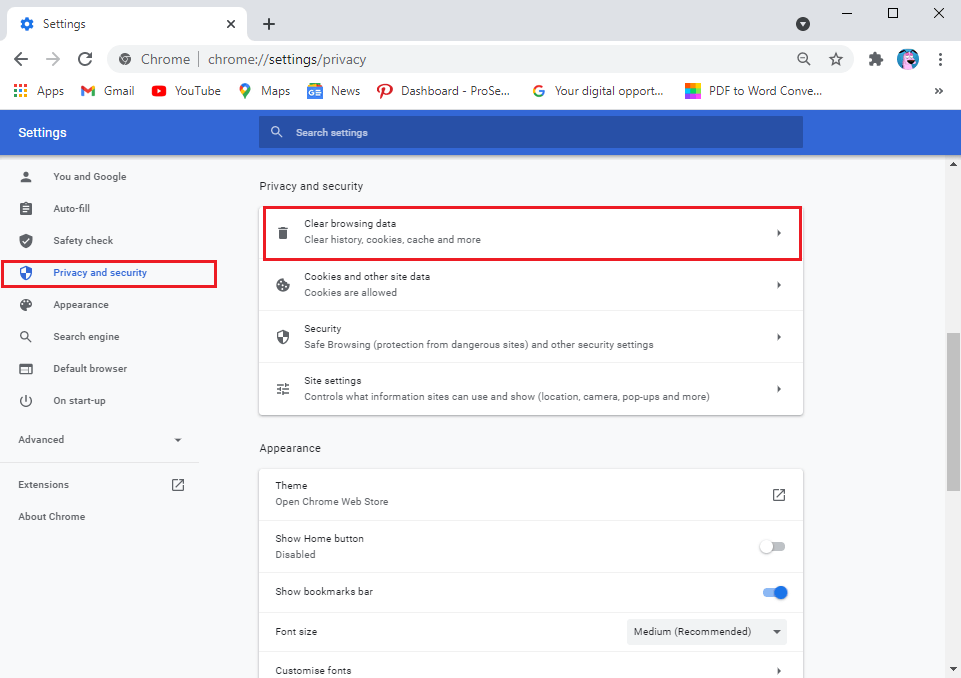
5. Marque a caixa de seleção ao lado de Cookies e outros dados do site.
6. Por fim, clique em Limpar dados na parte inferior da janela.
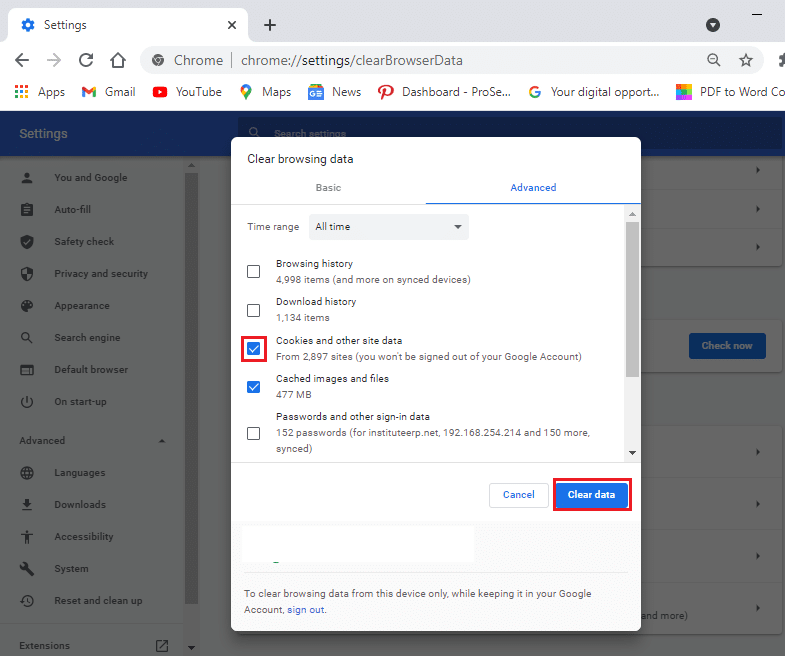
Método 6: desinstalar programas indesejados
Pode haver vários programas em seu computador que são indesejados ou você não usa muito. Você pode desinstalar todos esses programas indesejados, pois eles podem ser o motivo do erro de consultas automatizadas no Google. No entanto, antes de desinstalar os programas, você pode anotá-los se quiser reinstalá-los em seu computador. Siga estas etapas para desinstalar programas indesejados do seu computador:
1. Clique no menu Iniciar e procure por Configurações na barra de pesquisa. Como alternativa, você pode usar a tecla de atalho Windows + I para abrir as configurações.
2. Selecione a guia Aplicativos na tela.
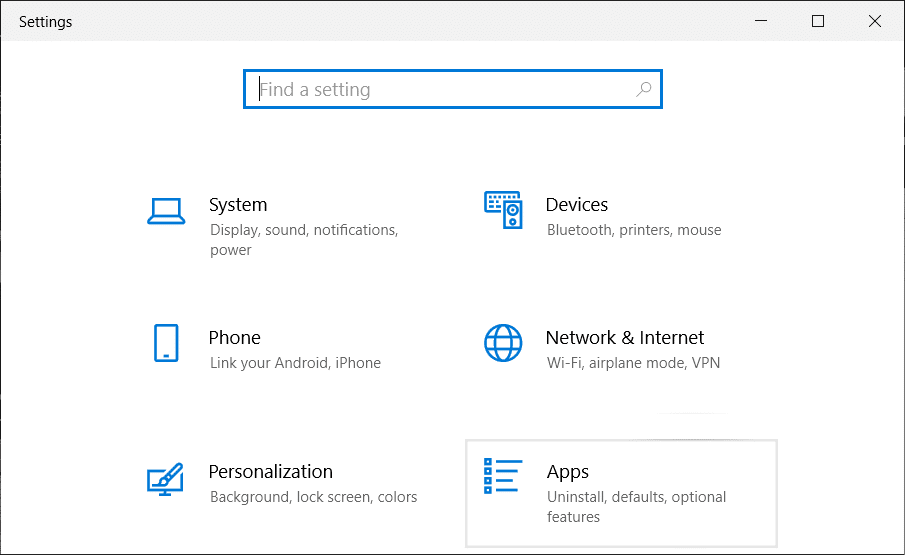
3. Agora, na seção de aplicativos e recursos, você verá a lista de aplicativos instalados em seu computador.
4. Selecione o aplicativo que você não usa e clique com o botão esquerdo.
5. Por fim, clique em Desinstalar para remover o aplicativo.
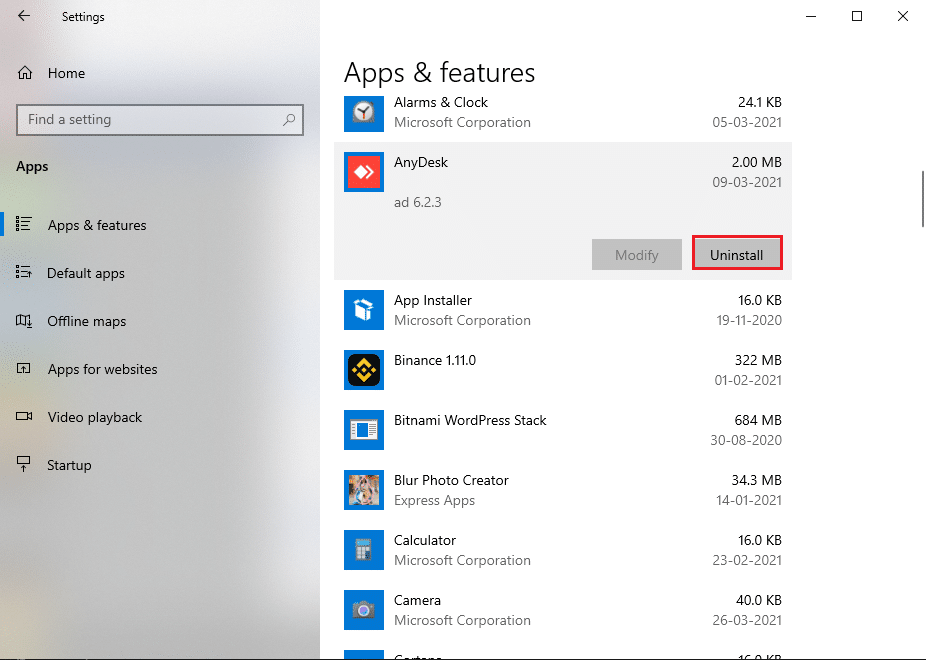
Da mesma forma, você pode repetir essas etapas para remover vários programas do seu sistema.
Método 7: Limpe sua unidade
Às vezes, quando você instala um software ou um aplicativo, alguns arquivos indesejados são armazenados em pastas temporárias em sua unidade. Estes são arquivos de lixo ou sobras que não servem para nada. Portanto, você pode limpar sua unidade removendo os arquivos indesejados.
1. Clique com o botão direito do mouse no menu Iniciar e selecione Executar . Como alternativa, você também pode usar a tecla de atalho Windows + R para abrir a caixa de diálogo Executar e digitar %temp%.
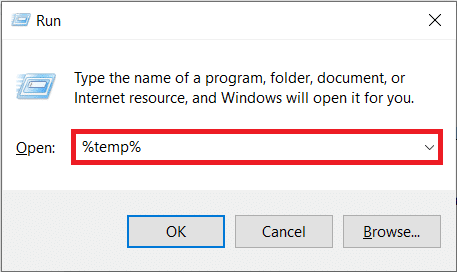
2. Pressione enter e uma pasta será aberta no seu Explorador de Arquivos. Aqui você pode selecionar todos os arquivos clicando na caixa de seleção ao lado de Nome na parte superior. Como alternativa, use Ctrl + A para selecionar todos os arquivos.
3. Agora, pressione a tecla delete no teclado para se livrar de todos os arquivos indesejados.
4. Clique em 'Este PC' no painel à esquerda.
5. Clique com o botão direito do mouse em Disco local (C;) e clique em Propriedades no menu.
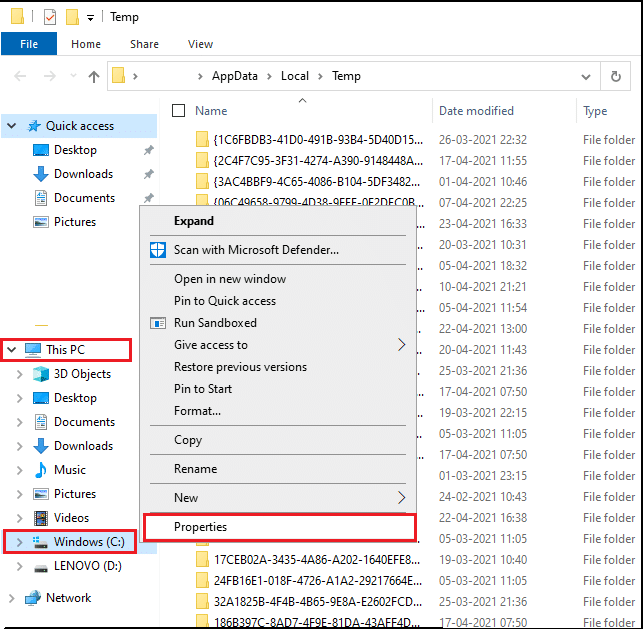
5. Selecione a guia Geral na parte superior e clique em 'Limpeza de disco'.
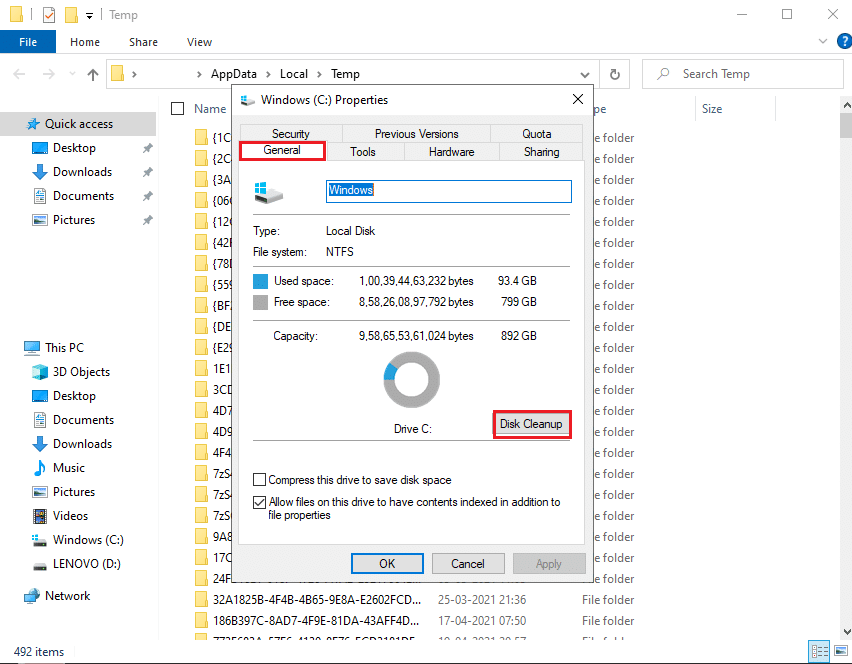
6. Agora, em "Arquivos a serem excluídos", marque as caixas de seleção ao lado de todas as opções, exceto para downloads.
7. Clique em Limpar arquivos do sistema .
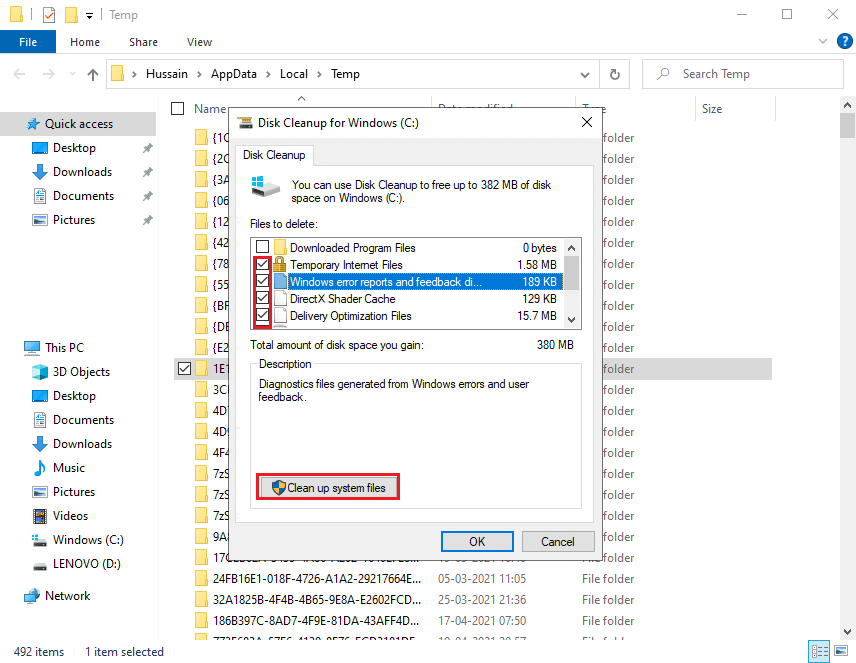
8. Por fim, clique em OK.
É isso; seu sistema irá remover todos os arquivos inúteis. Reinicie o computador para verificar se você pode usar a pesquisa do Google.
Leia também: Como excluir arquivos temporários no Windows 10
Método 8: Resolva o Captcha
Quando seu computador enviar consultas automatizadas, o Google solicitará que você resolva o captcha para identificar humanos e não um bot. Resolver o captcha o ajudará a contornar as restrições do Google e você poderá usar a pesquisa do Google normalmente.
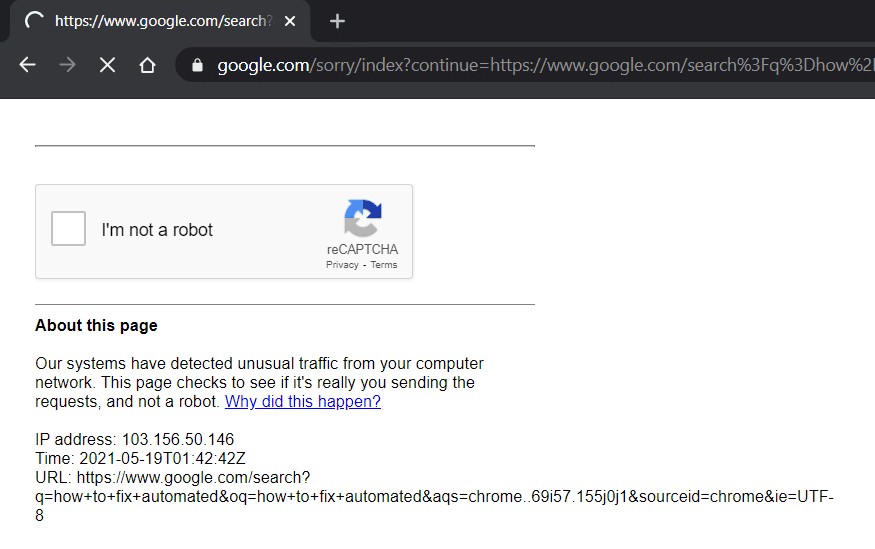
Método 9: Redefinir seu roteador
Às vezes, sua rede pode estar enviando consultas automatizadas em seu computador e redefinir seu roteador pode ajudá-lo a corrigir o erro.
1. Desconecte seu roteador e aguarde cerca de 30 segundos.
2. Após 30 segundos, conecte seu roteador e pressione o botão liga/desliga.
Depois de redefinir seu roteador, verifique se você conseguiu resolver o problema.
Perguntas frequentes (FAQ)
Q1. O que fazer se meu computador estiver enviando consultas automatizadas?
Se o seu computador estiver enviando consultas ou tráfego automatizados para o Google, você poderá alterar seu navegador ou tentar resolver o captcha no Google para contornar as restrições. Algum software ou aplicativo aleatório pode ser responsável por enviar as consultas automatizadas em seu computador. Portanto, desinstale todos os aplicativos não utilizados ou suspeitos do seu sistema e execute uma verificação antivírus ou de malware.
Q2. Por que estou recebendo a seguinte mensagem de erro do Google? Ele diz: Desculpe… … mas seu computador ou rede pode estar enviando consultas automatizadas. Para proteger nossos usuários, não podemos processar sua solicitação no momento.
Quando você recebe a mensagem de erro relacionada a consultas automatizadas no Google, isso significa que o Google está detectando um dispositivo em sua rede que pode estar enviando tráfego automatizado para o Google, o que é contra os termos e condições.
Recomendado:
- Como usar o Google Duo no Windows PC
- Como verificar a velocidade, o tamanho e o tipo da RAM no Windows 10
- Corrigir o botão Iniciar do Windows 10 não está funcionando
- Como ignorar a verificação da conta do Google no telefone Android
Esperamos que este guia tenha sido útil e você tenha conseguido consertar seu computador pode estar enviando consultas automatizadas . Se você ainda tiver alguma dúvida sobre este artigo, sinta-se à vontade para perguntar na seção de comentários.
